この記事は、6年前に書かれました。
XAMPP(MAMPP)はPHP+MySQL開発環境を簡単に構築できるアプリケーションです。ご存知の方も多いと思います。私は、Linux環境で開発していましたのでLAMPPを使用していました。しかし、Linuxも環境構築が面倒なので最近はWindowsでXAMPPを使っています。
私が担当している案件では、PHPのバージョンは5~7まで様々です。1つのサーバーでPHPを切り替えればいいのですが、XAMPPでディレクトリを分けてしまったほうが管理が楽です。
XAMPPのインストール
XAMPPのページからインストールしたいバージョンをダウンロードします。いつの頃からか分かりませんが、PHPのバージョンがそのままXAMPPのバージョンとなりました。
今回は案件のPHPバージョンと近しいものを選択するため、PHP7.1.15を使用します。
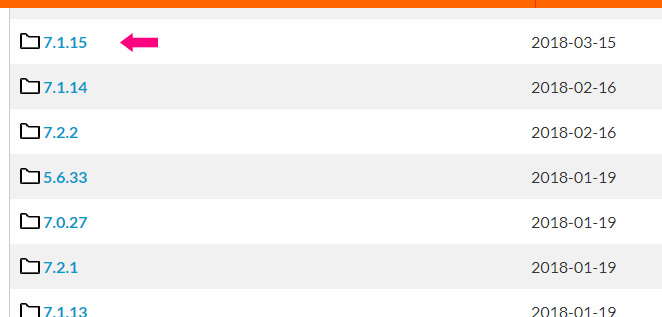
Windows10にインストールしますが、exeファイルを選択します。portableでないほうを選びます。
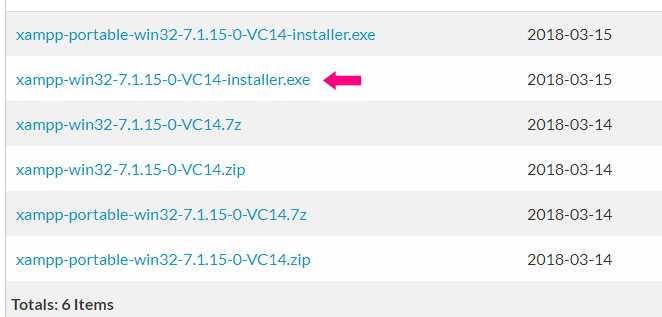
ダウンロード後、exeファイルを起動して画面通りにインストールを進めていきます。
一ヶ所だけ、インストール先のディレクトリをデフォルトの「xampp」から任意のディレクトリ名に変更します。今回はPHP7.1.15なので715を付加して「xampp715」としました。こうすることで、PHPバージョン違いのXAMPP環境を複数構築することができます。
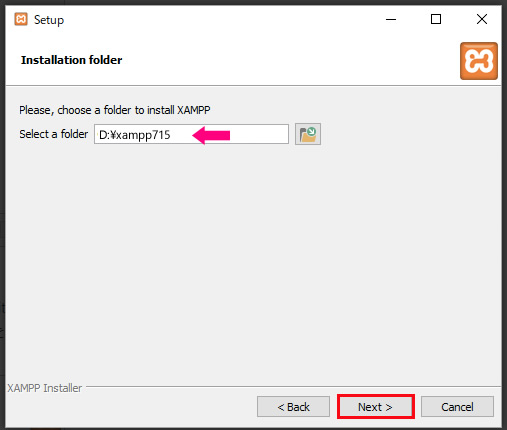
インストールが完了しましたら、インストールディレクトリ直下にあるReadmeファイルを確認します。ちゃんと7.1.15となっています。phpMyAdminも最初から入っているので便利ですね。
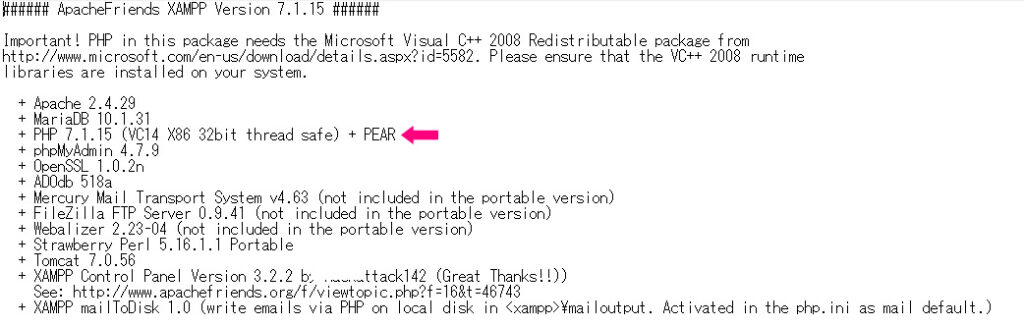
XAMPPの起動
XAMPPを起動する際はディレクトリ直下にある「xampp-control.exe」を起動します。
ひとまずApacheのみ起動しますので「START」をクリックします。
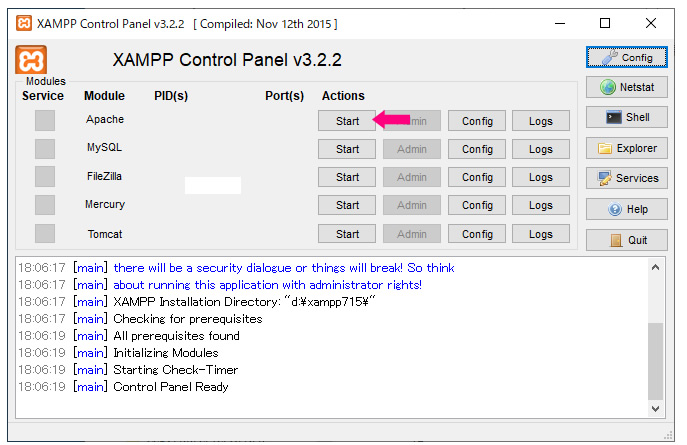
Apacheの項目がグリーンになれば起動完了です。
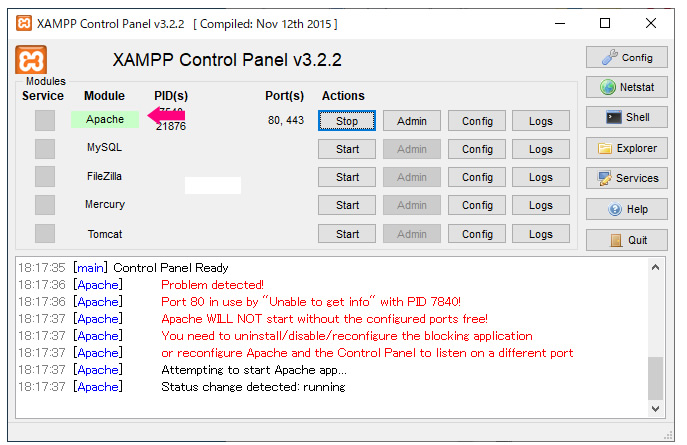
ブラウザから「http://127.0.0.1/」にアクセスします。XAMPPのデフォルトページが開けば完了です。(以下、バージョン違いの画面ですがご了承ください)
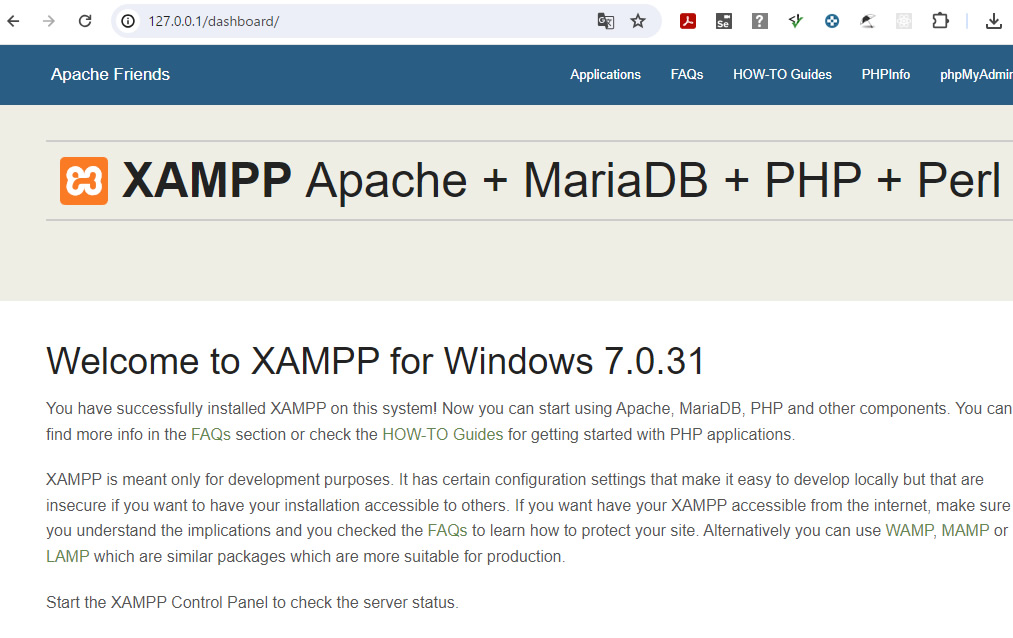
XAMPPを停止して、他のバージョンを起動したい場合は、「Stop」をクリックするとApacheが停止します。別のフォルダにインストールした「xampp-control.exe」を起動してApacheを起動すれば、PHPの別バージョンの環境へ簡単に切り替えできます。
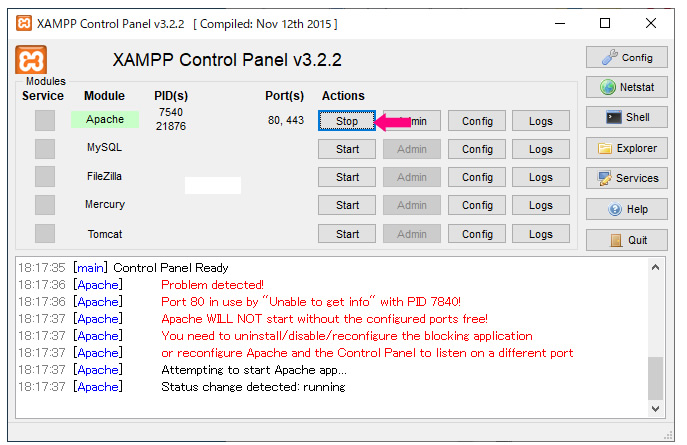
まとめ
XAMPPはかなり歴史が古いアプリケーションです。私はLinux環境でLAMPPを使用しておりました。物理的にイントラ内に別サーバーを立ててLAMPPで開発していましたが、その後はWindowsでVMWareなども使用していました。
近頃はXAMPPをPHPバージョンごとにフォルダを分けてインストールして、クライアントの環境に近い状態でメンテナンスなどを行っています。
Dockerも時々使用しますが、XAMPPのほが使い慣れていて直感的に分かりやいです。
私はApacheのコンフィグを変更し、ローカル環境で好き勝手なドメインを作成して開発しています。バーチャルホストの設定などが必要となりますので、若干サーバー管理の知識が必要です。SSL環境構築も可能です。
例えば、http://local.testtest.jp/ などどいったドメイン名で開発が可能です。
これについてはまた機会があれば記事にしたいと思います。

